記事の内容:
- 1デバイスの動作中にエラーが発生した場合
- 2方法1.デバイスを再接続します
- 3方法2. PCを再起動します
- 4方法3. USBデバイスをフォーマットする
- 5方法4.デバイスドライバーのインストールまたは更新
- 6方法5. PCでマルウェアをスキャンする
- 7方法6.システムファイルの機能を復元する
- 8方法7. Windowsを初期段階にロールバックする 回復
- 9結論
デバイスの動作中にエラーが発生した場合
通常、接続されたデバイスエラーが表示されるのは 次の手順:
- 外部デバイスはすべてPCに接続されます(通常は YUSB);
- ユーザーが外部デバイスからPCにコピーしようとしています ファイル(通常はUSBケーブルを使用)。
- ユーザーレベルでプログラムがインストールされます 「BitLocker」;
- ユーザーが実行しようとしています(コピーまたは転送 別の場所)exe、doc、jpg、png、およびその他のファイル さまざまなタイプ。
通常、これは次のことを意味します。
- PCに接続されたデバイスが正しく機能しません。
- 接続に使用したUSBケーブルが破損しています。
- 接続されたデバイスに適したドライバーがありません または、使用しているドライバーが不安定です。
- PCにはウイルスプログラムがあります。
- このコンピューター上の多数のファイル(システムファイルを含む) 損傷または除去された。

エラーの原因は、USBケーブルの損傷である可能性があります
以下に、問題を解決するいくつかの方法を紹介します。 「システムに接続されたデバイスが機能しません」PC。
関連項目:Windows 7.10でUSBデバイスが認識されない、 何をすべきか
方法1:デバイスを再接続する
このエラーは、接続が正しくないためによく発生します。 USBドライブとユーザーPC。 再試行 確認しながら、デバイスをコンピューターに接続します プラグはコネクタにしっかりと接続されています。
別のUSBケーブルを試すこともお勧めします。
方法2. PCを再起動します
多くの場合、システムを再起動するだけで役立ちました 「システムに接続されたデバイスが 動作します。「PCを再起動し、監視されるかどうかを確認します 問題の問題。
方法3. USBデバイスをフォーマットする
接続されたデバイスの機能障害が発生する場合があります。 不正なフォーマットのため。 フォーマットする必要があります その作業を正常化するデバイス、次の 以下:
- 重要なファイルをこのデバイスから他のメディアにコピーします (バックアップ);
- コンピューターでエクスプローラーを開きます(または単にクリックします 勝利+ E);
- USBフラッシュドライブ上にマウスを置き、RMBをクリックして選択します 「フォーマット」;
- 書式設定オプションを選択し、「はじめに」をクリックします。
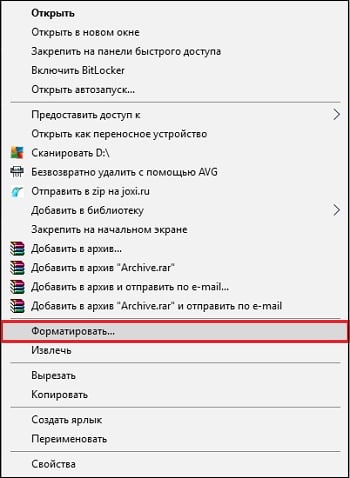
これらの手順に従ってください
方法4.デバイスドライバーをインストールまたは更新する
問題のエラーは、次の状況で発生する可能性があります デバイスのドライバーが古いか、正しく動作しません。 リフレッシュ デバイスの開発者のサイトから最新バージョンをダウンロードすることにより、ドライバー、 または専門レベルのプログラムの機能を使用する 「ドライバーパックソリューション。」
USBデバイスドライバーに特別な注意を払うことをお勧めします デバイスマネージャー。 問題。
方法5. PCでマルウェアをチェックする
場合によっては、PC上のウイルス、アドウェア、または スパイウェアは、 記事の機能不全。 テスト済みのウイルス対策ソフトを入手してください Doctor Web Curetteツール (https://free.drweb.ru/cureit/)マルウェアを除去します。
方法6.システムファイルの機能を復元する
場合によっては、破損したシステムファイルにより、 システムに接続されたデバイスのエラー。 これを解決するには 管理者からコマンドラインを実行する必要がある問題。
- 「スタート」ボタンをクリックして、検索バーに入力します cmd。ただし、Enterキーは押さないでください。
- 上部にある同じタイプの上にマウスを置きます 結果。
- RMBをクリックし、そこを選択して管理者として起動します。
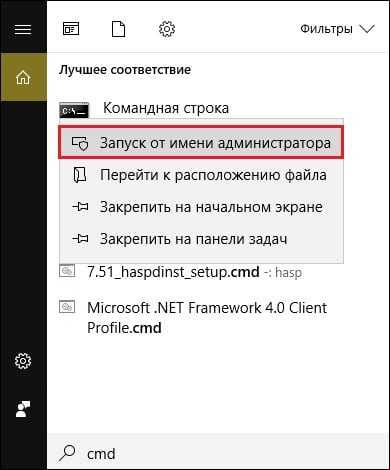
管理者として実行
開いている行に、忘れずに入力します Enterキーを押します。
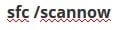
検証手順が完了したら、次を入力します。

完了後、PCを再起動します。これは解決に役立つ場合があります 「接続されたデバイスは動作していません。」というエラー
方法7. Windowsを初期段階にロールバックする 回復
「Win + R」をクリックして、そこにrstruiと入力し、 Enterキーを押します。 早い日付の安定したポイントを選択し、ロールバックします 彼女のシステムに。
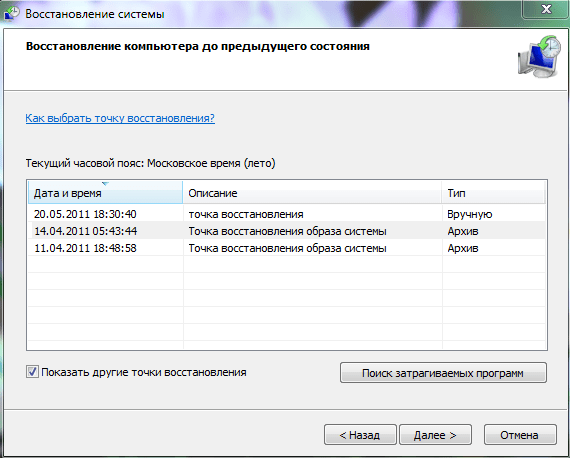
OSをロールバックする
おわりに
「システムに接続されたデバイスが機能しません」というエラーは、多くの場合 PCケーブルの問題と誤動作が原� 任意のデバイスのドライバー。 使用することをお勧めします エラーを解決するための上記のヒント コンピューターの接続デバイス。
